macOS Catalina permet de télécharger facilement une copie complète de l’installateur du système en utilisant une ligne de commande dans le terminal. C’est moins intuitif que de passer par le Mac App Store, mais cette méthode a plusieurs avantages. Déjà, la boutique d’Apple ne met en avant que la toute dernière version du système, là où cette commande permet de récupérer une plus ancienne.
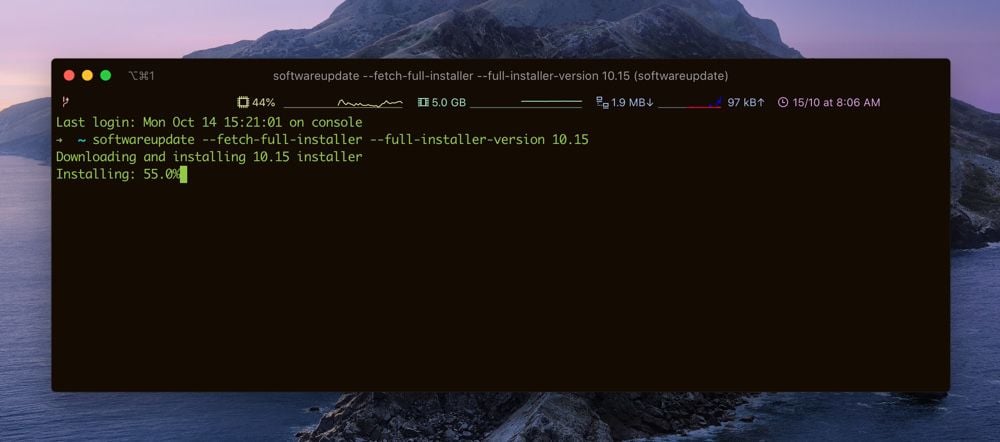
Pour télécharger une copie de l’installateur de macOS Catalina, vous pouvez copier/coller cette commande dans le terminal :
softwareupdate --fetch-full-installer --full-installer-version 10.15
Le dernier paramètre modifie la version de macOS que vous allez télécharger. Par exemple, si vous avez besoin de la dernière mise à jour de Movaje, vous saisirez dans le terminal :
softwareupdate --fetch-full-installer --full-installer-version 10.14.6
Apple ne permet pas de remonter très loin, puisque la commande s’arrête à macOS High Sierra au plus. Si c’est cette version du système que vous voulez télécharger, utilisez cette commande dans le terminal :
softwareupdate --fetch-full-installer --full-installer-version 10.13.6
Autre avantage par rapport au Mac App Store, cette ligne de commande téléchargera systématiquement un fichier d’installation intégral, qui peut être installé sur le Mac sans connexion internet. La boutique fournit parfois un fichier allégé qui nécessite par la suite de récupérer les ressources manquantes sur les serveurs d’Apple.
En contrepartie, vous aurez besoin d’une bonne connexion à internet et de place sur le volume de stockage de votre Mac. Comptez ainsi 8,1 Go pour Catalina, 6 Go pour Mojave et 5,2 Go pour High Sierra. Les fichiers sont placés dans le dossier des applications à la fin du processus, ils peuvent alors être utilisés par les apps spécialisées dans la création de clés d’installation de macOS (lire : Keylifornia crée des clés d’installation pour Catalina).
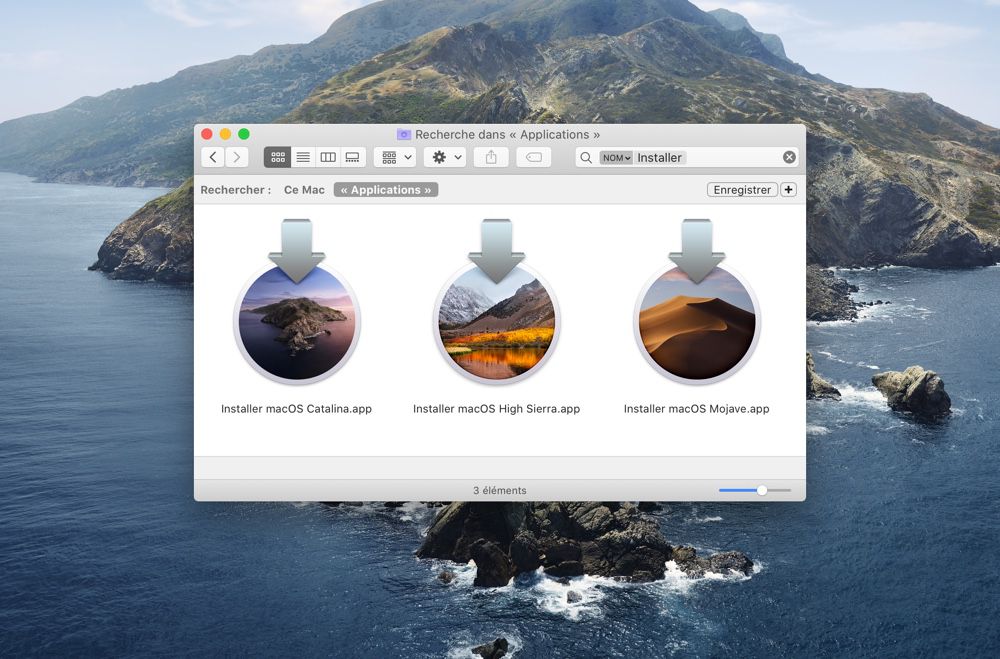
Si le terminal vous effraie, vous pouvez réaliser la même opération avec l’utilitaire gratuit Keylifornia Dreamin. Il exploite sous le capot ces mêmes lignes de commande, mais vous évite d’avoir à utiliser l’interface textuelle. Quel que soit votre choix, macOS Catalina est obligatoire pour exploiter cette nouvelle fonction.
Source :











